新萝卜家园XP系统远程桌面连接方法有时候我们需要远程控制自己的电脑,来方便一些操作的使用。现在一提起这个远程,很多的用户都会想到下载一些远程软件什么的,其实要实现这个功能,不用下载什么软件。windows系统已经给我们提供了这样的功能,只是需要我们设置一下。下面,小编就来教大家如何去设置xp系统的远程桌面连接。
鼠标右键“我的电脑”图标,点击“属性”。
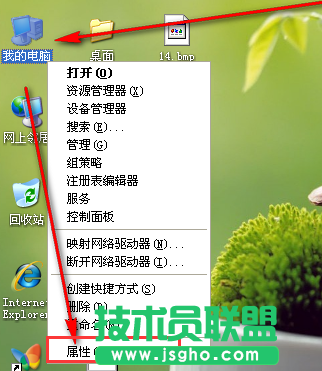
桌面连接电脑图解1
点击最上面位置处的选项卡“远程”
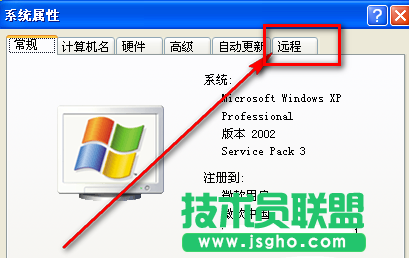
xp电脑图解2
在远程选项卡下,在“允许用户远程连接到此计算机”前面打勾。
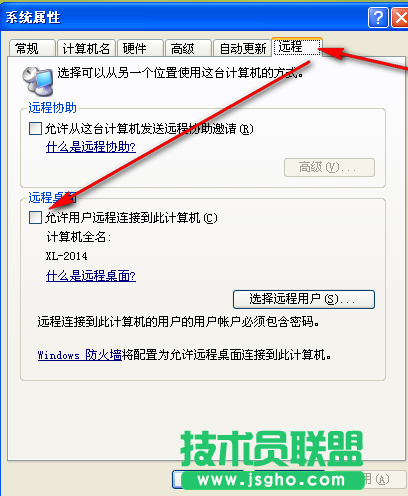
xp电脑图解3
勾选后,然后就可以点击“应用”---->“确定”按钮。
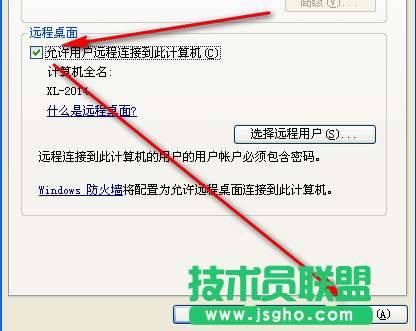
桌面连接电脑图解4
在知道被启用远程桌面的电脑的IP。
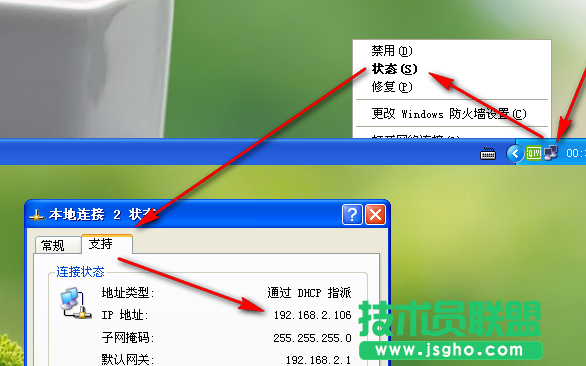
桌面连接电脑图解5
回到同一局域网下面的其它电脑上点击“开始”,输入“mstsc”,按enter键打开。
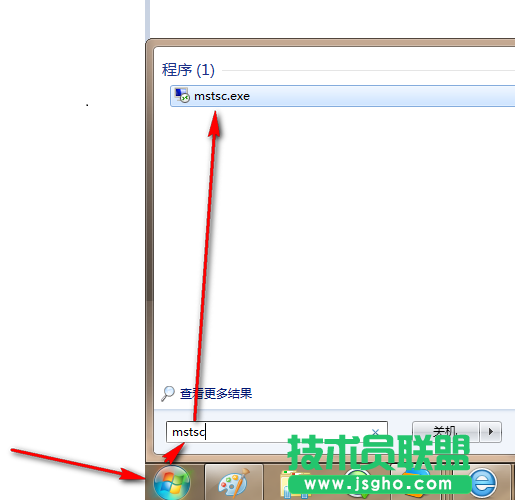
xp电脑图解6
在远程连接IP地址栏中输入打开了远程桌面的电脑IP,这里的是是192.x.x.106,确认无误后,点击“连接”按钮。
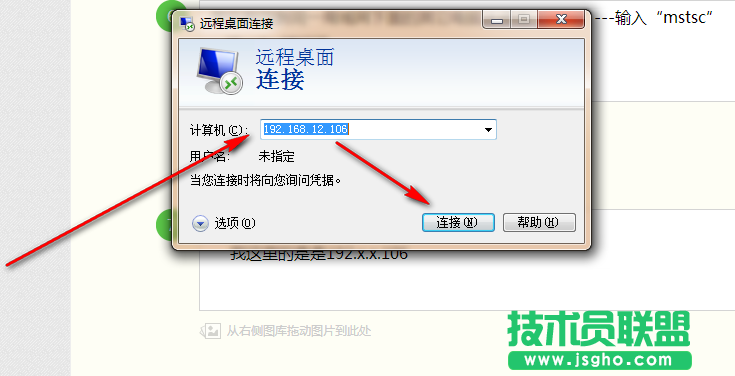
桌面连接电脑图解7
然后在跳转出的远程桌面窗口里面,输入可以远程的用户名和密码,点击“确定”后就能远程控制
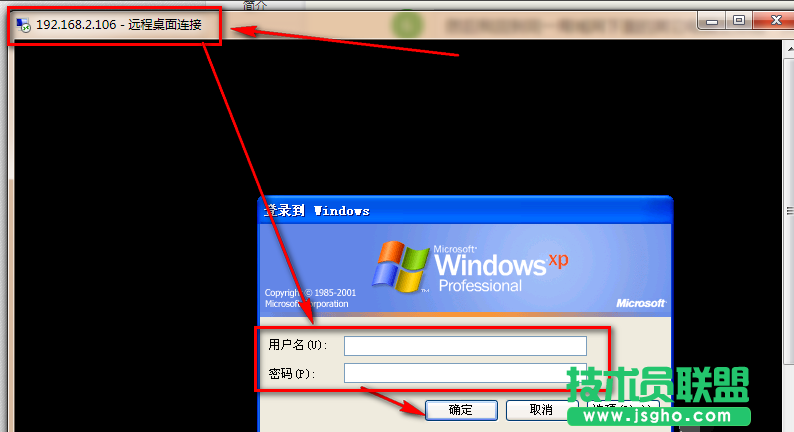
设置远程电脑图解8
关于设置xp系统的远程桌面连接图文重装,小编就跟大家讲到这里了。